Affichage de l'éditeur Personnaliser l'interface utilisateur
- Cliquez sur

 . Trouver
. Trouver
Ajout d'une étiquette
- Dans l'onglet Personnaliser, volet Liste des commandes, sélectionnez la commande à laquelle vous voulez ajouter une étiquette.
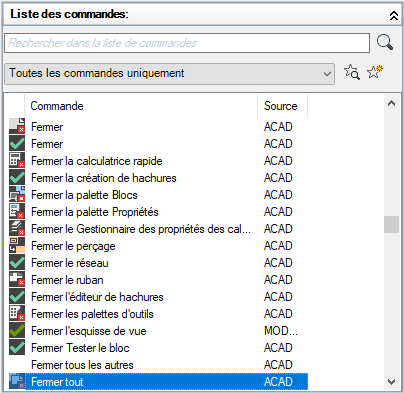
- Dans le volet Propriétés, cliquez sur le champ Etiquettes et cliquez sur le bouton ….
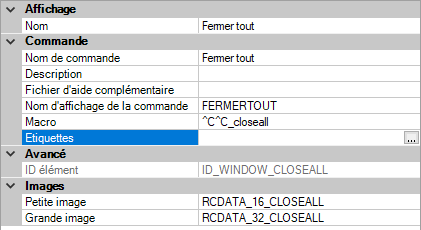
- Dans la zone Etiquettes de la boîte de dialogue Editeur d'étiquettes, entrez le texte de l'étiquette de la commande.
Un menu contextuel affiche une liste des étiquettes déjà utilisées (le cas échéant). Cliquez sur une étiquette dans le menu pour l'utiliser. Vous pouvez ajouter plusieurs étiquettes à une commande en les séparant par une virgule.

- Pour ajouter une autre étiquette, appuyez sur la touche Flèche gauche et entrez une autre chaîne de texte.
- Cliquez sur OK.
- Cliquez sur Appliquer.
Suppression d'une étiquette
- Dans le volet Liste des commandes de l'onglet Personnaliser, sélectionnez la commande dont vous souhaitez supprimer une étiquette.
- Dans le volet Propriétés, cliquez sur le champ Etiquettes et cliquez sur le bouton ….
- Dans la zone Etiquettes de la boîte de dialogue Editeur d'étiquettes, cliquez sur l'étiquette que vous voulez supprimer. Appuyez sur Suppr.
- Cliquez sur OK.
- Cliquez sur Appliquer.
Modification d'une étiquette
- Dans le volet Liste des commandes de l'onglet Personnaliser, sélectionnez la commande dont vous souhaitez modifier une étiquette.
- Dans le volet Propriétés, cliquez sur le champ Etiquettes et cliquez sur le bouton ….
- Dans la zone Etiquettes de la boîte de dialogue Editeur d'étiquettes, cliquez deux fois sur l'étiquette à modifier et changez la valeur de l'étiquette.
- Cliquez sur OK.
- Cliquez sur Appliquer.